Google Chrome’da (Android ve iOS) Gizli Sekmeleri Kilitleme Nasıl Yapılır?
Google Chrome’da (Android ve iOS) Gizli Sekmeleri Kilitleme Nasıl Yapılır?
Android ve iOS için Google Chrome, kullanıcıların Gizli sekmelerini bir biyometrik kimlik doğrulama yönteminin arkasında kilitlemesine olanak tanıyan bir gizlilik özelliğine sahiptir.
Google Chrome , kullanıcıların özel tarayıcı sekmelerini şifreyle korumalarına olanak tanıyan Gizli Sekmeleri Kilitle özelliği sunar.Özellik, 2021’de iOS kullanıcılarına sunuldu ve şimdi Android için kullanıma sunuldu. Daha önce Android için deneysel bir özellik olarak yayınlanmıştı, ancak kullanıcıların bunu kullanabilmesi için Chrome Bayraklarını etkinleştirmesi gerekiyordu.Artık Gizli Sekmeleri Kilitle özelliği Android cihazlar için resmi olarak mevcut olduğuna göre, hem akıllı telefonlarda hem de tabletlerde etkinleştirmek kolaydır.
Google Chrome’daki gizli sekmeler, bir kişinin tarama geçmişini gizler ve kullanıcılar, bu sekmeler açıksa cihazlarını başka birine ödünç vermekten çekinebilir.Gizli Sekmeleri Kilitle özelliği bu sorunu çözmeyi amaçlamaktadır.Adından da anlaşılacağı gibi, özellik, kullanıcıların Chrome uygulamasından çıktıklarında veya Android veya iOS cihazlarında başka bir uygulamaya geçtiklerinde Gizli sekmelerini kilitler.Kullanıcılar, Gizli sekmelerin bulunduğu Chrome penceresine döndüklerinde, sekmeye erişmek için cihazlarının kilit açma yöntemini (yüz tanıma kilidi açma, parmak izi taraması veya cihaz pini) girmeleri gerekir.
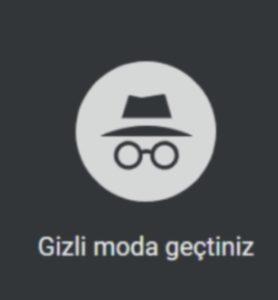
Parola Korumalı Chrome Gizli Sekmeler
Özelliği etkinleştirmek için, bir Google Chrome sekmesindeki üç noktalı menüye dokunun ve Ayarlar’ı seçin. Ardından ” Gizlilik ve güvenlik ” düğmesine basın ve ” Chrome’dan çıktığınızda Gizli sekmeleri kilitle ” seçeneğinin yanındaki anahtara dokunun.Şimdi bir Gizli sekme açın ve Chrome’u arka plana göndermek için başka bir uygulamaya geçin. Gizli sekmeli Chrome penceresine döndüğünüzde Chrome , kullanıcılardan sekmeye erişmek için pencerenin kilidini açmalarını isteyecektir.Kilit açma düğmesine dokunun ve sekmeye erişmek için şifreyi girin veya biyometriyi kullanın.
Özelliği etkinleştirmek için, bir Google Chrome sekmesindeki üç noktalı menüye dokunun ve Ayarlar’ı seçin. Ardından ” Gizlilik ve güvenlik ” düğmesine basın ve ” Chrome’dan çıktığınızda Gizli sekmeleri kilitle ” seçeneğinin yanındaki anahtara dokunun.Şimdi bir Gizli sekme açın ve Chrome’u arka plana göndermek için başka bir uygulamaya geçin. Gizli sekmeli Chrome penceresine döndüğünüzde Chrome , kullanıcılardan sekmeye erişmek için pencerenin kilidini açmalarını isteyecektir.Kilit açma düğmesine dokunun ve sekmeye erişmek için şifreyi girin veya biyometriyi kullanın.
Artık kullanıcılar Google Chrome’da Gizli Sekmeleri Kilitle özelliğini nasıl etkinleştireceklerini bildiklerine göre, hatırlanması gereken birkaç şey var.Uygulamadan çıktıktan sonra Chrome, Gizli sekmeleri açmak için doğrulama gerektirecek, ancak normal sekmelere şifre olmadan erişilebilecektir. İkinci olarak, Chrome son uygulamalardan kaldırılarak kapatılırsa bu özellik çalışmaz, bu da tüm açık Gizli sekmeleri öldürür.
Chrome’da bir Gizli sekme açıldığında, kullanıcının göz atma geçmişi, çerezler ve web sitesi verileri ve formlara girilen hiçbir bilgi kaydedilmez. Ancak, Gizli modda oluşturulan tüm indirmeler ve yer işaretleri korunur ve gerekirse kullanıcıların bunları ayrı olarak gizlemesi gerekir. Göz atma etkinliğinin bir işverenden veya okuldan gizlenmediğini de belirtmekte fayda var. Kullanıcılar Gizli moddan normal tarama sekmelerine geçmek isterse, tüm açık gizli sekmeleri görüntülemek için Sekmeleri değiştir (kare) simgesine dokunmaları gerekir. Google Chrome’daki tüm Gizli sekmeleri kapatmak için ‘x’ simgesine dokunun.

